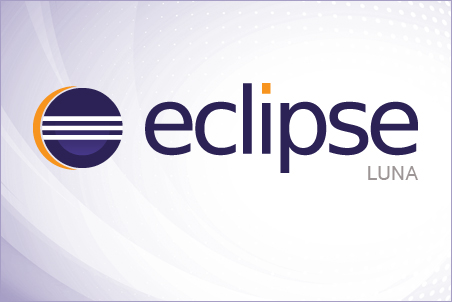
多くの人は、 ホットキー 、コードテンプレート、非常にクールな検索バー(クイックアクセス)を使用して生産性を向上させる方法を知っていますが、誰も知らない10の可能性についてお話ししたいと思います。
1.コードレコメンダー
Code Recommendedersは、コードの記述に役立つ楽しいスマートプラグインです。 以前は、Ctrl + Spaceを押すと、すべてのメソッド、変数、およびテンプレートが表示されましたが、その多くはまったく役に立たない可能性がありました。 コードリコメンダープラグインは、この場合に適用可能な便利なメソッドを選択し、関連性に応じて-このコンテキストでメソッドを使用する確率によって、それらを配置します。 また、Code RecommendedersのSnipMatchを使用すると、ボイラープレートコードのブロック全体を挿入することもできます。 詳細およびインストールについては、 こちらをご覧ください 。
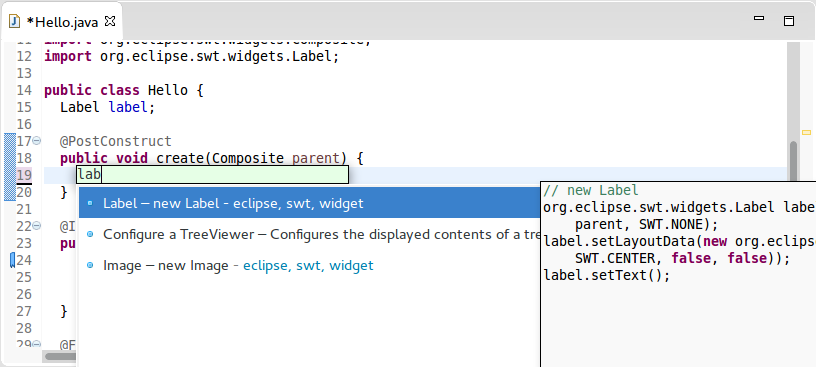
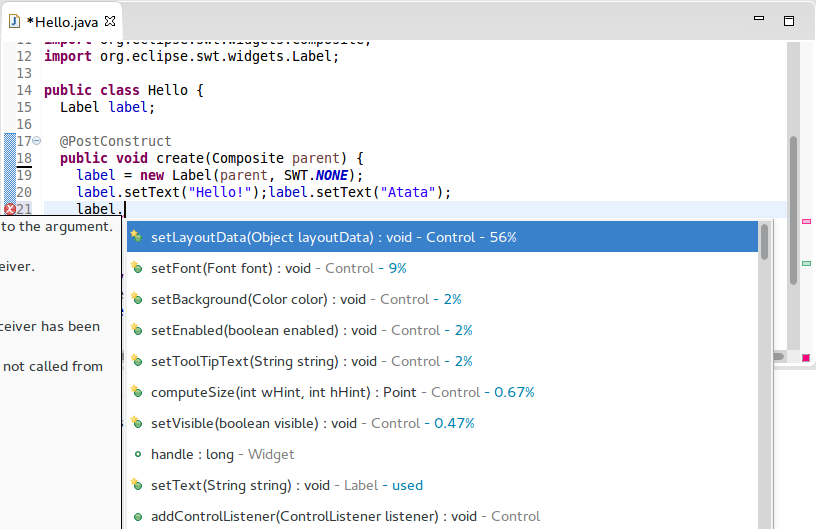
2.タイプフィルター
タイプフィルタは、選択したタイプの推奨事項をどこからでも削除します。 どこからでも。 たとえば、Eclipse PDE開発者は、ラベル、ボタン、およびその他のAWTクラスによって常に中断されます。なぜなら、彼らはSWTで記述しているためです。 だから、設定に移動します...いいえ、そうではありません。 Ctrl + 3を押して「タイプフィルター」と入力し、適切な設定ページに移動し、必要に応じてjava.awt *およびjavax.swing *を追加します。
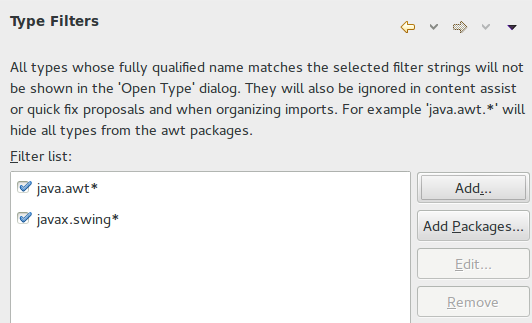
3.お気に入り
別のケースがあります-常にある種のネイティブ静的メソッドを見たいとき。 たとえば、Guavaライブラリの前提条件-Preconditions.checkArgument(boolean)およびPreconditions.checkNotNull(T)をよく使用します。これらは非常に基本的なものなので、Eclipseをセットアップするときにすぐにお気に入りに移動し、そこにcom.google.common.baseを追加します。前提条件。
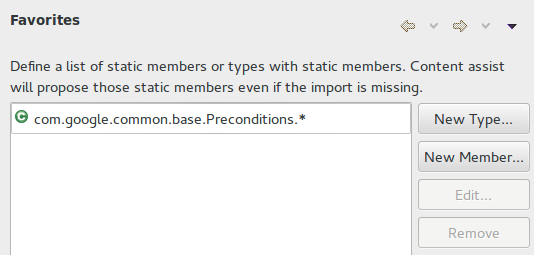
4.保存時にインポートを整理する
おそらく、誰かが既にエディターの垂直スクロールバーの上部に黄色のストライプが表示されているときに不要なインポートをクリアするためにCtrl + Shift + Oを押す反射を開発したか、誰かが保存する前にこのショートカットを無条件に押すかもしれません。 ただし、心配する必要はありません。これを行う必要はありません-[アクションの保存]に移動し、[選択したアクションを保存時に実行する]を選択し、[インポートの整理]が選択されていることを確認します-保存時に不要なインポート自体が削除されます ところで、欠落しているOverrideアノテーションの配置、不必要な型変換の削除、デッドコードの削除、編集された行のみのフォーマットなど、より多くの便利なアクションがあります。また、通常のforeachまたは名前のないクラスをラムダに変換するなどの「楽しい」機能もあります。
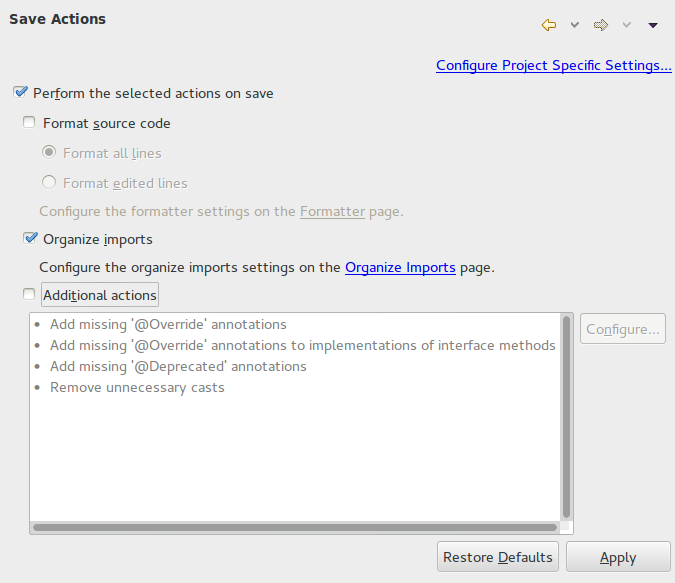
5.ディスプレイ
ディスプレイは、本物の忍者のようなデバッガーを使用するパワーを提供するビューです。 表示ビューのコードは、現在のデバッグのコンテキストで実行されます。 コードの行を書き、それを選択し、Ctrl + Uを押すと、コードが開始し、Ctrl + Shift + Vを押す-コードが開始するだけでなく、その呼び出しの結果がDisplayのコードの横に出力されます。 さらに、選択したテキストをウォッチ式に送信できます。 これらのアクションはすべて、ビューツールバーからも利用できます。
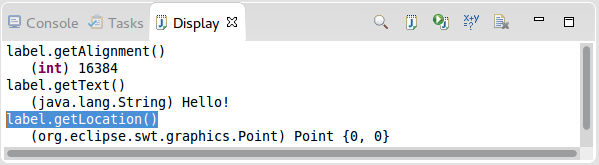
備考
- ハイライトされたテキストは、「ウォッチ」コマンドを使用してウォッチ式に送信できます。 このコマンドにはデフォルトのホットキーはありませんが、Eclipseでは任意のチームに猫を割り当てることができます。
- コードエディタでテキストを直接選択しても、Ctrl + UおよびCtrl + Shift + Vキーは機能します。 Ctrl + Shift + Vを押すと、結果がポップアップウィンドウに表示されます。
6.論理構造を表示
デバッグ時に最も厄介なことの1つは、TreeMapまたはLinkedListの内容をいじることです。これは、変数ビューでは実際の構造に対応しているが論理構造には対応していない不便な方法で表示されるためです。 [変数]ビューのツールバーにある[論理構造を表示]ボタンを使用すると、そのようなコレクションのコンテンツが(だけでなく)便利な形式で表示されます。 同時に、このボタンは、マウスをポイントしたときにオブジェクトの表示を変更します。 このボタンはツリーの画像のように見え、その隣には黄色の矢印があります。
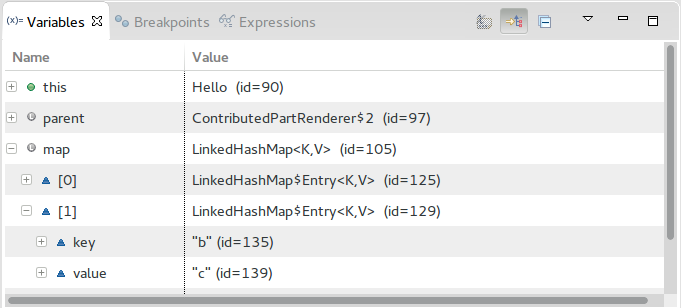
7.ブックマーク
ブックマーク-実際には、ブックマークを操作するためのビュー。 大量のコードを解析する必要がある場合に便利です。コードの「選択した場所」に移動してメモを取ることができるためです-ブックマークは、エディターの左側の「ブックマークを追加...」をクリックして追加されますが、もちろん、ホットキーを割り当てます(たとえば、Ctrl + B-デフォルトでは「すべてビルド」に割り当てられているため、とにかく役に立たない)。
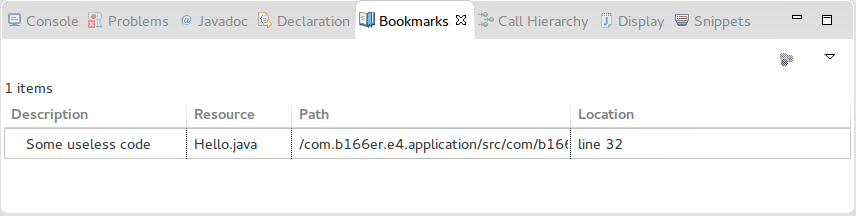
8.エディターの分割
12年、200票、181のコメントを経て、エディターの分離がEclipseに実装されました。 水平分割はCtrl + _(Ctrl + Shift +-)で、垂直分割はCtrl + {(Ctrl + Shift + [)です。 やった! ファイルの2つの部分を同時に編集できます! ちなみに、これらの2つの部分は、エディターを切り替えるときに異なるエディターとして認識されます(Ctrl + F6またはCtrl + Shift + Eを押したときは、Ctrl + Eを押したときは認識しません)。
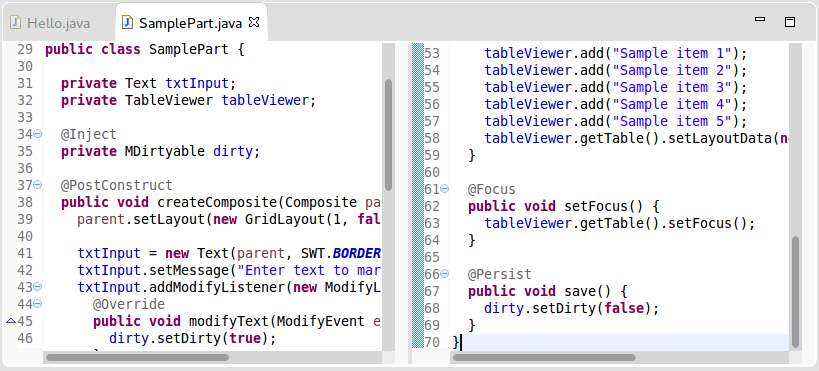
9. FindBugs、Checkstyle、PMD Eclipse
さまざまなコードアナライザーは、コピーペースト、プログラミング標準からの逸脱、およびこれらの問題がバグトラッカーに漏れる前にコードのその他の潜在的な問題を発見するのに役立ちます(その結果、会社に関する顧客の意見を悪化させます)、さらに、そのようなアナライザーは必然的に役立ちますJavaライブラリをよりよく理解し、より効率的に言語を使用します。 当然、これらの便利なツールの多くには、Eclipseとの統合があります。
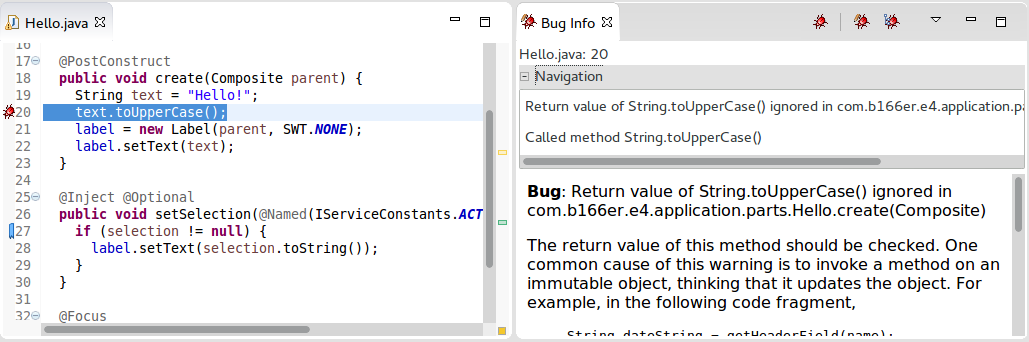
FindBugs、Checkstyle、PMD EclipseはすべてEclipse Marketplaceにあるので、ヘルプ→Eclipse Marketplaceを介してインストールは非常に簡単です...グーグルやサイトにアクセスする必要はありません。
10.プラグイン
一般的なEclipseの力は、必要なプラグインを使用できることです。これは、コード検証プラグインだけに適用されるものではありません。 Java逆アセンブラが必要ですか? JD-Eclipseがあります。 MavenまたはApache Ivyとの統合が必要ですか? m2eとApache IvyDEがあります。 5000行のAntビルドコードを理解できませんか? Ant Visualizerがあります。 デッドコードが心配ですか? 不必要なコード検出器があります。 WYSIWYGエディターでSWTウィンドウを「描画」したいですか? WindowBuilderがあります。
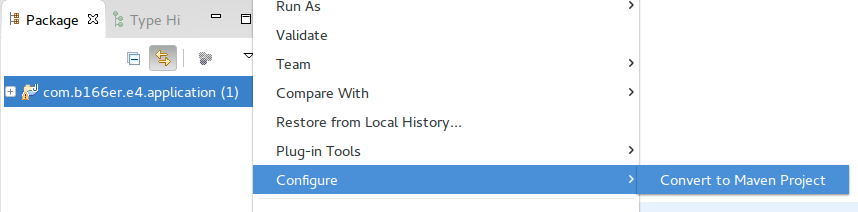
11.秘密の機会
生産性に興味がある-正しく使用しているツールの使用方法と、それらに導入されている革新に興味がある。
また、Eclipseの生産性を高める機能は何ですか?
関連資料
- Java開発者向けのEclipse。 ナビゲーションと編集 -Java Develipers用のEclipse IDEのホットキーに関するHabrに関する記事。 ところで、Ctrl + Shift + Lはすべてのホットキーのホットキーです。
- Eclipse IDEで生産性を向上させるためのトップ10のヒント -JordiBöhmeLópez
ヒント10のEclipseの便利な機能。 - Eclipseドキュメントのヒントとコツ(JDT)は、非常に多くのJDT機能をカバーする多くの簡単なヒントです。
- Eclipse Luna-新規かつ注目に値する-Eclipse Lunaのいくつかの新機能、特にJava開発者向けの機能 。